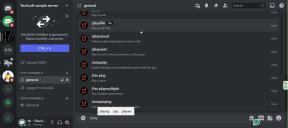Google Keep 대 OneNote: 어떤 메모 앱이 더 나은가요?
잡집 / / November 29, 2021
메모를 작성할 때 가능한 한 빨리 처리하는 것이 중요할 뿐만 아니라 여러 플랫폼에서 앱을 사용할 수 있도록 하는 것도 절대적으로 중요합니다.
그다지 멀지 않은 과거에, Evernote는 뜨거운 인기를 끌었습니다 하지만 안타깝게도 스마트폰 사용자는 은혜에서 떨어졌다 제품 가격 변경 후.

그래서 우리는 항상 인기있는 Google Keep과 Microsoft의 OneNote 앱을 남겼습니다. 이들은 엄청난 기능을 가지고 있을 뿐만 아니라 시장에서 무료입니다. 따라서 두 앱을 서로 겨루고 최종적으로 누가 이기는지 보는 것이 공정합니다. 게임을 시작하지.
메모: Keep과 OneNote의 웹앱을 비교하고 있습니다.
개요
Google Keep은 단순한 메모 앱이 아니라 개인 비서로 가장할 수도 있습니다. 당신의 작업에 대해 상기시켜줍니다 또는 이미지 리더(내장 OCR). Keep의 가장 좋은 점은 메모 표시줄을 클릭하기만 하면 생각이 제대로 캡처되는지 확인할 수 있다는 것입니다. 믿을 수 없을 정도로 가볍고 iOS, Android, Windows, 웹 앱 등 어디에서나 사용할 수 있습니다.

반대로 OneNote는 모든 전자 필기장을 깔끔하게 분리하고 색상을 지정하여 조직적으로 동일한 작업을 수행합니다. 이 앱에 대한 나의 유일한 불만은 설정 프로세스가 다소 느리고 지루하다는 것입니다.
그 외에도 어디에서나 짐작한 대로 노트북에 낙서할 수 있는 옵션이 제공됩니다. 예, 모든 주요 플랫폼에서도 사용할 수 있습니다.
여기까지는 간략한 개요였습니다. 두 앱의 공통 도구를 간략히 살펴보겠습니다.
공통 기능
1. 메모 기억하기
물론 첫 번째 기능은 메모에 관한 것이 아니라 메모를 얼마나 잘 저장할 수 있고 얼마나 잘 액세스할 수 있는지에 관한 것입니다. Google Keep을 사용하면 기본적으로 어디에서나 메모를 작성할 수 있습니다. 즉, 노트북을 열면 언제든지 편리합니다. 이 기능은 시간이 부족할 때 유용합니다.
나중에 만들고 정리할 시간이 충분하면 다른 레이블 간에 메모를 이동할 수 있습니다.
OneNote의 관점은 약간 다릅니다. 시간의 본질에 관계없이 모든 것을 깔끔하게 정리해야 한다고 가정합니다.
그래서 급하게 뭔가를 적어야 한다면 그 안에 맞는 노트와 페이지를 여는 과정을 거쳐야 한다.
2. 협업 vs 공유
그들은 공유된 문제가 절반의 문제이며 두 앱 모두 이 생각을 아름답게 고수한다고 말합니다. Keep에는 공동 작업자의 형태가 있지만 OneNote는 한 단계 더 높아져 전자 필기장의 페이지 또는 전체 전자 필기장을 친구와 공유할 수 있습니다.


또한 OneNote에는 권한 수준을 설정할 수 있는 또 다른 멋진 기능이 있습니다.
Keep의 공동 작업자 기능에 여러 번 문제가 발생했습니다. 내 앱에 공유된 메모가 표시되지 않을 뿐이고 결국 다른 앱에서 도움을 받아야 했습니다.
3. 메모 이동
OneNote와 Keep의 여러 탭에서 메모를 이동하는 것은 아이들의 장난입니다. OneNote의 잘못된 섹션에 항목을 입력한 경우를 대비하여 해당 노트를 마우스 오른쪽 버튼으로 클릭하고 원하는 섹션으로 이동합니다.

Keep에서 다음을 클릭하여 동일한 작업을 수행하도록 선택할 수 있습니다. 레이블 변경 햄버거 메뉴에서 이 두 기능은 모든 면에서 동일하지만 유일한 차이점은 OneNote가 레이블 간에 메모를 이동하는 데 시간이 조금 더 오래 걸린다는 것입니다.
4. 이미지에서 텍스트 읽기
이 두 앱이 이미지에서 텍스트를 읽을 수 있습니까? 오 예, 그들은 할 수 있고 탁월합니다. Keep의 OCR 기능은 'Grab image text' 형태로 위장되어 있으며 이미지의 텍스트를 매끄럽고 즉시 편집 가능한 텍스트로 자동 변환합니다.


동일한 기능이 OneNote에 다음과 같은 형태로 제공됩니다. 대체 텍스트 이미지에서 텍스트를 필터링하는 적절한 작업을 수행하는 동안 동일한 속도 문제가 다시 발생합니다. OneNote의 기능은 느리고 텍스트에 오타가 가득했습니다. 예를 들어, W를 VV로, m을 r 및 n으로 계속 착각합니다.
5. 검색 유지 대 OneNote 검색
두 앱 모두 훌륭한 검색 도구로 가득 차 있지만 비교를 위해 드릴다운하면 Keep이 완전한 승자처럼 보입니다. 결과를 즉시 가져오며(Google 검색 기억) OneNote의 기능은 이에 비해 둔하고 느린 것 같습니다.

또한 편리함을 보면 Keep의 검색 도구가 항상 페이지에 있지만 OneNote는 요점을 파악하기 위해 몇 번 더 클릭해야 합니다.
오디오 메모, 비디오 메모, 낙서 및 낙서와 같은 다른 일반적인 기능이 많이 있으며 이러한 기능은 서로 동등합니다.
NS 취소-일반적인 특징
1. 내부 링크
OneNote는 고급 사용자 도구에 가깝습니다. 사용자가 많은 메모, 주석 및 아이디어를 저장할 것이라는 믿음에 기반을 두고 있습니다. 이러한 사실을 바탕으로 다른 전자 필기장, 개별 페이지 또는 특정 섹션에 대한 내부 링크를 만들 수 있는 영리한 디자인이 있습니다.

당신이해야 할 일은 주제를 마우스 오른쪽 버튼으로 클릭하고 페이지 링크 복사 원하는 위치에 링크를 붙여넣습니다.
Keep에는 이 기능이 심각하게 부족하지만 이 단점이 곧 완화되기를 바랍니다.
2. 마이크로소프트 툴바
Keep 사용자는 확인란, 그리기 도구 또는 이미지 추가와 같은 몇 가지 기본 도구에 만족해야 하지만 OneNote는 MS 도구라는 강력한 기능을 활용합니다. 표 삽입, 글꼴 스타일 변경, 모양 삽입 및 노트북 페이지에 파일 첨부와 같은 다양한 도구를 자랑합니다.

그 외에도 들여쓰기, 글머리 기호 조정, 배경 이미지로 그림 추가 등과 같은 다른 기능이 있습니다.
3. 미리 알림
Keep이 OneNote보다 앞서 경쟁하는 영역입니다. Keep의 프로세스 알림을 추가하는 것은 간단합니다 시간이 거의 걸리지 않습니다. 왼쪽 하단에 있는 손 모양 아이콘을 클릭하고 시간을 설정하기만 하면 됩니다. 대부분의 일반적인 옵션이 이미 존재하므로 정확한 타이밍을 입력하기만 하면 됩니다. 또한 위치를 추가할 수도 있습니다.

반대로 OneNote에는 이 옵션이 없습니다. 데스크톱 앱은 다음을 허용하지만 Outlook 작업 만들기그러나 Windows가 아닌 사용자가 선호하는 무기로 보이는 온라인 버전에서는 누락되었습니다.
4. 연결
Keep 메모의 문구나 단어에 외부 링크를 추가할 생각을 했다면 기다려야 합니다. 글을 쓰는 시점에서 Keep은 아직 이 기능을 사용하지 않았습니다.

여기에 바로 그 작업을 수행할 수 있는 멋진 링크 기능이 있습니다. 단어나 문장을 선택하고 도구 모음에서 링크 아이콘을 클릭하기만 하면 됩니다.
5. 복구 옵션 및 문자 제한
실수로 삭제 버튼을 클릭하는 경우가 있습니다. 고맙게도 Keep은 삭제된 항목의 계정을 7일 동안 보관합니다. 왼쪽 패널의 휴지통으로 이동하여 복원을 클릭합니다.

불행히도 OneNote의 웹 버전은 여전히 복구 옵션을 제공하지 않습니다. 따라서 실수로 메모를 삭제하면 영원히 잃어버릴 가능성이 있습니다.

글자 수 제한에 관해서 Keep은 약 19952 글자로 제한되며 그 이후에는 Google 문서로 전환할 수 있는 옵션이 제공됩니다.
우리는 185116의 문자 집합으로 두 앱을 모두 테스트했으며 OneNote는 질문 없이 전체 콘텐츠를 유지하는 데 탁월했습니다.
어느 것이 더 낫니?
그렇다면 생각을 글로 적는 데 어떤 무기를 선택하시겠습니까? 나에게 묻는다면 Keep은 빠른 메모와 미리 알림을 기록하는 데 사용할 수 있지만 OneNote는 보다 정교한 접근 방식이 필요합니다. 그것에 대한 당신의 의견은 무엇입니까? 댓글을 통해 알려주세요.
또한 읽기: Gboard 대 SwiftKey: 어느 것이 최고입니까?